ppt随机抽号程序
PPT随机抽题制作步骤教学教材

PPT轻松实现随机抽题设计抽题界面打开PPT2010,将演示文稿保存成启用宏的PPT演示文稿格式(即.pptm格式,包含宏代码的演示文稿,必须保存成这种格式),在第一张幻灯片中设计抽题界面,先插入三个文本框,写上必要的文字,再通过“开发工具”选项卡,插入三个命令按钮控件,在这些控件上右击,选择“属性”命令,打开它们的“属性”对话框,在“名称”后将命令按钮名称分别修改为:开始、停止和打开抽取的题目,再在Caption后填写按钮上显示的名称(可随意大写,我这儿设置的与按钮名称相同),并对字体、字号、背景颜色、样式等进行设置。
再插入三个文本框控件,同样在“属性”对话框中,修改它们的名称为:抽取框、结果框和已抽题目。
把“抽取框”放到“开始”和“停止”命令按钮控件之间,把“结果框”放到“您抽取的是号题”文本中,将“已抽题目”拖至适合大小,放置到下面(图1)。
接着新建一张幻灯片,设计好被抽题目放置界面,并在其上设计一个返回到抽题界面幻灯片的链接。
将该幻灯片复制多份,将相应题目录入相应各幻灯片上,第二张幻灯片放第一道题目,第三张幻灯片放第二道题目,依次类推。
编写宏代码接下来,按ALT+F11组合键,打开VBA宏编辑窗口,双击左侧的“Slide1”,将以下代码复制到右窗格中并保存。
Private Sub 开始_Click()停止.Enabled = True '停止按钮当前有效Dim a As IntegerRandomizeDoa = Fix(Rnd * 10 + 1) '使用随机函数抽取框.Text = a结果框.Text = ""DoEventsLoopEnd SubPrivate Sub 停止_Click()结果框.Text = 抽取框.Text已抽题目= 已抽题目+ 抽取框+ " # " '题目标记用#分隔停止.Enabled = FalseEndEnd SubPrivate Sub 打开抽取的题目_Click()ActivePresentation.SlideShowWindow_.View.GotoSlide Val(抽取框.Text + 1)End Sub随机抽取题目并打开到抽取题目时,放映幻灯片,点击第一张的“开始”按钮,此时其后的文本框中就随机快速滚动显示1到10这十个数字,点击“停止”按钮后,数字停止滚动,并显示出抽取的题号,同时在上方给出“您抽取的是X号题”提示,在下方“已抽题目”中显示出所有抽过的题目标号。
PPT随机抽题制作步骤
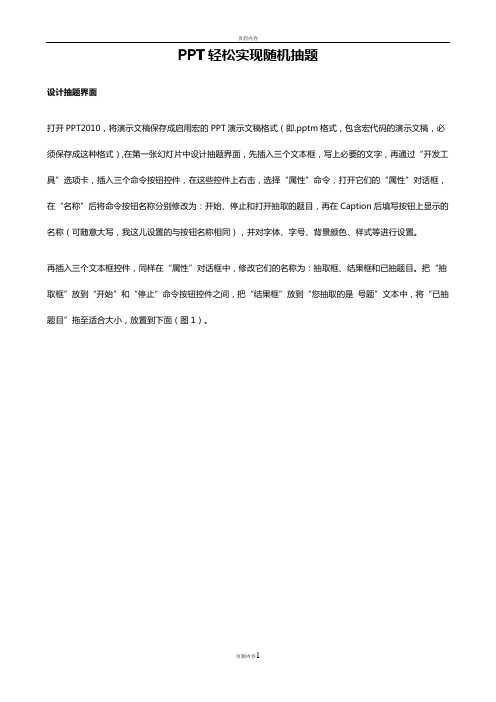
设计抽题界面打开PPT2010,将演示文稿保存成启用宏的PPT演示文稿格式(即.pptm格式,包含宏代码的演示文稿,必须保存成这种格式),在第一张幻灯片中设计抽题界面,先插入三个文本框,写上必要的文字,再通过“开发工具”选项卡,插入三个命令按钮控件,在这些控件上右击,选择“属性”命令,打开它们的“属性”对话框,在“名称”后将命令按钮名称分别修改为:开始、停止和打开抽取的题目,再在Caption后填写按钮上显示的名称(可随意大写,我这儿设置的与按钮名称相同),并对字体、字号、背景颜色、样式等进行设置。
再插入三个文本框控件,同样在“属性”对话框中,修改它们的名称为:抽取框、结果框和已抽题目。
把“抽取框”放到“开始”和“停止”命令按钮控件之间,把“结果框”放到“您抽取的是号题”文本中,将“已抽题目”拖至适合大小,放置到下面(图1)。
接着新建一张幻灯片,设计好被抽题目放置界面,并在其上设计一个返回到抽题界面幻灯片的链接。
将该幻灯片复制多份,将相应题目录入相应各幻灯片上,第二张幻灯片放第一道题目,第三张幻灯片放第二道题目,依次类推。
编写宏代码接下来,按ALT+F11组合键,打开VBA宏编辑窗口,双击左侧的“Slide1”,将以下代码复制到右窗格中并保存。
Private Sub 开始_Click()停止.Enabled = True '停止按钮当前有效Dim a As IntegerRandomizeDoa = Fix(Rnd * 10 + 1) '使用随机函数抽取框.Text = a结果框.Text = ""DoEventsLoopEnd SubPrivate Sub 停止_Click()结果框.Text = 抽取框.Text已抽题目= 已抽题目+ 抽取框+ " # " '题目标记用#分隔停止.Enabled = FalseEndEnd SubPrivate Sub 打开抽取的题目_Click()ActivePresentation.SlideShowWindow_.View.GotoSlide Val(抽取框.Text + 1)End Sub随机抽取题目并打开到抽取题目时,放映幻灯片,点击第一张的“开始”按钮,此时其后的文本框中就随机快速滚动显示1到10这十个数字,点击“停止”按钮后,数字停止滚动,并显示出抽取的题号,同时在上方给出“您抽取的是X号题”提示,在下方“已抽题目”中显示出所有抽过的题目标号。
ppt随机抽号程序(原始)

开始
冯晓庆 胡钰琪 胡悦 黄聪聪 黄宽宽 李继丹 梁家豪 刘坤 刘筱萍 卢新月 申健 宋冰倩 王梦恩 王清清 徐子寒 许艺飞 闫梦月 张景娜 张梦洁 周倩倩 周泉 李杭 刘锦阳 刘炜 炜 程晓涵 张银银 陈瑞敏 焦晨斌 宋晓庆 付海东范顺利 王龙扬 王孜卓 祁志杰 李雅琪 翟梦想 韩阳 马静楠 冯雪瑞 岳华 张洁 张逍丽 陈佳雯 柳晨笑 柳玉 王炎 刘美美 张梦 娜 王琳珊 王亚杰 许巧丽 吴昊 程婉卿 田贝贝 吴倩倩 韩超锋 刘怡 张品 任肖 周文博 李英武 刘煜伦 张昊 万晶亮 张玉航 白潇雨 张德博 谢天峰 陈春红 张心雨 但若兰 孟 洁 刘念念 李金璐 邓海月 邓韶娟 商冉 王原 晋燕燕 张赢博 秦
简单随机抽样ppt完整版

实现方式
优点与局限性
简单随机抽样具有操作简单、易于理 解等优点;但在总体个体差异较大或 样本量较小时,可能导致抽样误差较 大。
通过随机数生成器或随机表等方式, 从总体中随机抽取一定数量的样本。
02
简单随机抽样方法
有放回简单随机抽样
01
02
03
抽样过程
每次从总体中随机抽取一 个样本,记录后将其放回 总体,再进行下一次抽取。
参数估计 利用样本数据对总体参数进行估计, 包括点估计和区间估计。
假设检验
提出原假设和备择假设,通过计算检 验统计量和P值,判断原假设是否成 立。
方差分析
研究不同因素对因变量的影响程度, 通过计算F值和P值,判断因素对因 变量是否有显著影响。
回归分析
探究自变量和因变量之间的线性关系, 建立回归方程并检验其显著性。
结果可视化呈现技巧
图表类型选择
数据标签使用
根据数据类型和分析目的,选择合适的图表 类型,如柱状图、折线图、散点图等。
在图表中添加数据标签,使观众能够快速了 解数据点的具体数值。
颜色搭配
动画效果运用
运用合适的颜色搭配,突出重要信息,提高 图表的视觉效果。
适当使用动画效果,引导观众关注重点信息, 增强演示的吸引力。
调研目的
了解消费者对某品牌手机的认知度和购买意愿。
调研对象
该品牌手机的目标消费群体,即18-35岁的年轻人。
调研方法
采用简单随机抽样的方法,在目标消费群体中抽 取一定数量的样本进行调查。
调研过程回顾
样本抽取 根据目标消费群体的特征,确定抽样框,并按照一定的抽 样比例进行简单随机抽样,最终抽取了500个样本。
分层抽样等。
抽样调查第2章简单随机抽样ppt课件

将读取到的随机数对应的个体作为样本,并记录其编号。
计算机模拟法
编号
选择随机数生成器
设置参数
生成随机数
筛选样本
将总体的个体编号,并将 编号数据输入计算机。
在计算机中选择一个合适 的随机数生成器。
根据需要设置随机数生成 器的参数,如生成随机数 的范围、数量等。
使用随机数生成器生成 一定数量的随机数。
详细记录每个被抽中样本的信息和特征,如 姓名、性别、年龄、职业等。
处理异常情况
保密原则
如遇到无法联系或拒绝接受调查的样本,需 按照预先设定的方案进行处理,如替换或重 新抽取等。
在整个抽样过程中,需严格遵守保密原则, 确保被调查者的隐私不被泄露。
05
数据分析与结果解读
数据整理与初步分析
1 2
数据来源与采集方式
根据生成的随机数,从总 体中筛选出对应的个体作 为样本,并记录其编号。 如果需要,还可以对样本 进行进一步的处理和分析。
03
样本容量确定与误差控制
样本容量确定原则及方法
原则
在满足调查精度和可靠性的前提下, 尽可能减少样本容量,以节约成本和 提高效率。
方法
根据总体大小、总体方差、调查精度要 求等因素,采用适当的统计公式或经验 法则来确定样本容量。
01
介绍点估计和区间估计的概念、方法和应用场景,并比较其优
缺点。
假设检验的基本原理
02
阐述假设检验的基本原理和步骤,包括原假设和备择假设的设
定、检验统计量的选择、显著性水平的确定等。
常用统计检验方法
03
介绍常用的统计检验方法,如t检验、F检验、卡方检验等,并
说明其应用场景和注意事项。
ppt随机抽题模板
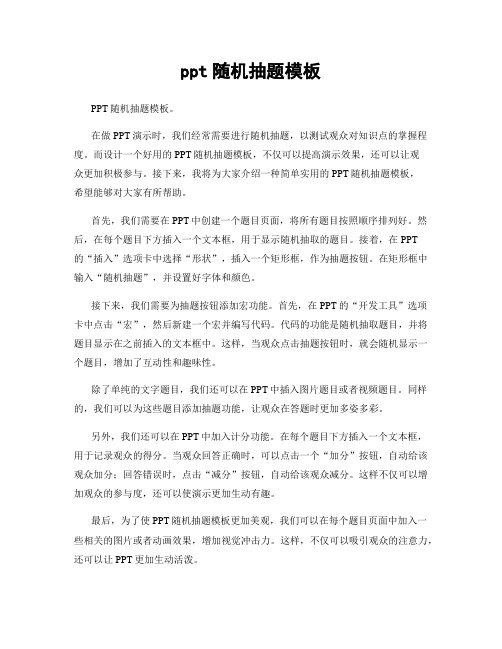
ppt随机抽题模板PPT随机抽题模板。
在做PPT演示时,我们经常需要进行随机抽题,以测试观众对知识点的掌握程度。
而设计一个好用的PPT随机抽题模板,不仅可以提高演示效果,还可以让观众更加积极参与。
接下来,我将为大家介绍一种简单实用的PPT随机抽题模板,希望能够对大家有所帮助。
首先,我们需要在PPT中创建一个题目页面,将所有题目按照顺序排列好。
然后,在每个题目下方插入一个文本框,用于显示随机抽取的题目。
接着,在PPT的“插入”选项卡中选择“形状”,插入一个矩形框,作为抽题按钮。
在矩形框中输入“随机抽题”,并设置好字体和颜色。
接下来,我们需要为抽题按钮添加宏功能。
首先,在PPT的“开发工具”选项卡中点击“宏”,然后新建一个宏并编写代码。
代码的功能是随机抽取题目,并将题目显示在之前插入的文本框中。
这样,当观众点击抽题按钮时,就会随机显示一个题目,增加了互动性和趣味性。
除了单纯的文字题目,我们还可以在PPT中插入图片题目或者视频题目。
同样的,我们可以为这些题目添加抽题功能,让观众在答题时更加多姿多彩。
另外,我们还可以在PPT中加入计分功能。
在每个题目下方插入一个文本框,用于记录观众的得分。
当观众回答正确时,可以点击一个“加分”按钮,自动给该观众加分;回答错误时,点击“减分”按钮,自动给该观众减分。
这样不仅可以增加观众的参与度,还可以使演示更加生动有趣。
最后,为了使PPT随机抽题模板更加美观,我们可以在每个题目页面中加入一些相关的图片或者动画效果,增加视觉冲击力。
这样,不仅可以吸引观众的注意力,还可以让PPT更加生动活泼。
总的来说,设计一个好用的PPT随机抽题模板并不难,关键是要考虑观众的体验和参与度。
通过合理的设计和一些简单的技巧,我们可以让PPT更加生动有趣,让观众在演示中获得更好的体验。
希望以上介绍对大家有所启发,也希望大家可以在自己的PPT演示中尝试使用这些方法,提升演示效果,让观众更加投入和享受。
ppt随机抽号程序

提供详细的错误提示和帮助文档,帮助用户快速解决问题。
THANKS FOR WATCHING
感谢您的观看
避免人ห้องสมุดไป่ตู้操作
通过程序自动抽取号码,可以避免人为操作的失 误和不公平现象。
提高参与度
观众的参与和关注度会大大提高,因为他们有机 会获得奖励或者成为被提问的对象。
在其他场合的应用
会议活动
在会议或活动中,可以使用随机抽号程序来选择提问者、发言人 或者幸运观众。
调研调查
在市场调研或在线调查中,可以使用随机抽号程序来确保参与者被 随机抽取,增加调研的公正性和准确性。
测试与调试
单元测试
对每个功能模块进行测试,确保 每个模块都能正常工作。
集成测试
将所有模块集成在一起进行测试, 确保程序整体运行正常。
调试
查找并修复代码中的错误和问题, 提高程序的稳定性和可靠性。
04
应用
在PPT中的应用
互动性增强
在PPT演示中,使用随机抽号程序可以增加与观众 的互动,使演讲更加生动有趣。
JavaScript
JavaScript可以直接在PPT中运行 ,无需依赖外部环境,但相对而 言,开发过程可能较为复杂。
代码编写
确定需求
明确程序需要实现的功能, 例如从指定范围内随机抽 取一定数量的号码。
设计算法
根据需求设计合适的算法, 例如使用随机数生成器来 抽取号码。
编写代码
根据算法使用所选编程语 言编写代码。
数据存储
采用高效的数据存储方式,如数 组、链表等,以实现快速的数据
读写。
数据安全
确保数据的安全性,如对敏感数据 进行加密处理,防止数据泄露和被 篡改。
2024版PPT如何制作随机点名或抽签

“推进”等,以及切换的速度和时间。
添加动画效果
02
在“动画”菜单中,为文本框添加动画效果,如“飞入”、
“弹出”等,以及动画的速度和时间。
调整动画顺序
03
根据实际需求,调整动画的顺序,确保随机点名的结果能够正
确地显示出来。
编写VBA代码实现随机点名功能
打开VBA编辑器
插入模块
在PPT中,按下“Alt+F11”键,打开VBA编 辑器。
THANKS
感谢观看
将参训人员名单导入PPT中, 方便快速抽取。
自定义抽签结果显示方式,如 文字、图片等,让分组结果一 目了然。
线上会议中使用电子抽签工具
利用PPT制作电子抽签工具,实 现远程抽签功能。
通过共享屏幕或直播方式,让所 有人都能看到抽签过程和结果。
结合线上会议平台的互动功能, 增加抽签活动的参与度和趣味性。
将名单或号码整理成列表
在Excel或其他表格处理软件中,将需要点名的名单或号码整理成单列或多列的列表,并保存 为文本文件或CSV文件。
将数据源导入PPT
在PPT中,通过“插入”菜单中的“对象”功能,将整理好的名单或号码数据源导入到PPT中, 以便后续使用。
创建幻灯片布局和样式
01
02
03
设计幻灯片样式
调整动画速度以适应不同场景
根据场合调整动画速度
在正式场合,动画速度应适中,不宜过快或过慢,以免影响观众 体验。
考虑观众反应时间
在设置动画速度时,应预留足够的反应时间,确保观众能够看清并 理解点名或抽签结果。
提供手动控制选项
为方便使用者根据实际需要调整动画速度,可提供手动控制选项, 如暂停、继续等。
PPT如何制作随机点名或抽 签
PPT随机抽题系统(附vba代码)
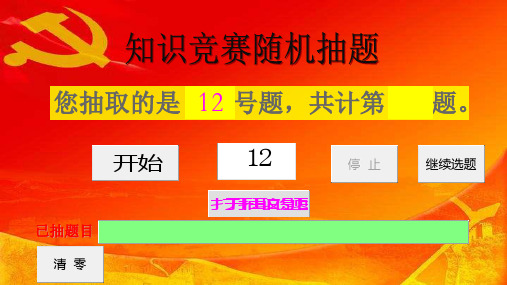
实实施施人人才才品品牌牌战战略略 建建百百年企业
第8题
十九大报告的主题是什么?
• 答:不忘初心,牢记使命,高举中国特色社 会主义伟大旗帜,决胜全面建成小康社会, 夺取新时代中国特色社会主义伟大胜利,为 实现中华民族伟大复兴的中国梦不懈奋斗。
让全世界人吃上好面粉 让全中裕人生活更精让幸选课全福件世界人吃上好面继粉续让抽全中题裕人生活更15幸福
实实施施人人才才品品牌牌战战略略 建建百百年企业
第15题
十九大报告的主题是什么?
• 答:不忘初心,牢记使命,高举中国特色社 会主义伟大旗帜,决胜全面建成小康社会, 夺取新时代中国特色社会主义伟大胜利,为 实现中华民族伟大复兴的中国梦不懈奋斗。
让全世界人吃上好面粉 让全中裕人生活更精让幸选课全福件世界人吃上好面继粉续让抽全中题裕人生活更10幸福
实实施施人人才才品品牌牌战战略略 建建百百年企业
第10题
十九大报告的主题是什么?
• 答:不忘初心,牢记使命,高举中国特色社 会主义伟大旗帜,决胜全面建成小康社会, 夺取新时代中国特色社会主义伟大胜利,为 实现中华民族伟大复兴的中国梦不懈奋斗。
让全世界人吃上好面粉 让全中裕人生活更精让幸选课全福件世界人吃上好面继粉续让抽全中题裕人生活更3幸福
实实施施人人才才品品牌牌战战略略 建建百百年企业
第3题
十九大报告的主题是什么?
• 答:不忘初心,牢记使命,高举中国特色社 会主义伟大旗帜,决胜全面建成小康社会, 夺取新时代中国特色社会主义伟大胜利,为 实现中华民族伟大复兴的中国梦不懈奋斗。
让全世界人吃上好面粉 让全中裕人生活更精让幸选课全福件世界人吃上好面继粉续让抽全中题裕人生活更5幸福
系统抽样ppt课件

第三步:在第一段000,001,002,…,009这10 个编号中 用简单随机抽样确定起始号码l;
第四步:将编号为l,l+10,l+20,……,l+610的个体抽出, 组成样本.
13
课堂练习
1、在1000个有机会中奖的号码(编号为000~999)中, 在公证部门的监督下,按随机抽取的方法确定最后两 位数为88的号码为中奖号码,这是运用哪种抽样方法 确定中奖号码的?依次写出这10个中奖号码。
有
8
系统抽样与简单随机抽样比较,有何优、缺点? 点评:
(1)系统抽样比简单随机抽样更容易实施,可节约抽 样成本; (2)系统抽样的效果会受个体编号的影响,而简单随 机抽样的效果不受个体编号的影响;系统抽样所得 样本的代表性和具体的编号有关,而简单随机抽样所 得样本的代表性与个体的编号无关.如果编号的个体 特征随编号的变化呈现一定的周期性,可能会使系统 抽样的代表性很差.例如学号按照男生单号女生双号 的方法编排,那么,用系统抽样的方法抽取的样本就 可能会是全部男生或全部女生. (3)系统抽样比简单随机抽样的应用范围更广.
15
拓展提高
一个总体中的1000个个体编号为0,1,2,…,999, 依次将其分为10个小组,组号为0,1,2,…,9,要 用系统抽样方法抽取一个容量为10的样本,规定如果 在第0组随机抽取的号码为x,那么依次错位地得到后 面各组的号码,即第k组中抽取的号码的后两位数为 x+33k的后两位数。 (1)当x=24时,写出所抽取样本的10个号码; (2)若所抽取样本的10个号码中有一个的后两位数是 87,求x的取值范围。
18
课件部分内容来源于网络,如对 内容有异议或侵权的请及时联系 删除! 此课件可编辑版,请放心使用!
随机系统抽样

PPT文档演模板
随机系统抽样
例:从某厂生产的802辆轿车中随机抽取80辆测试 某项功能,请合理选择抽样方法,并写出过程。
第一步:将802辆轿车编号,号码是001,002,…,802;
第二步:用随机数表法随机抽取2个号码,如016,378, 将编号为016,378的2辆轿车剔除;
第三步:将剩下的800辆轿车重新编号,号码为1,2, …, 800,并分成80段,间隔为10;
随机、系统抽样
PPT文档演模板
2021/1/6
随机系统抽样
1.抽签法
例:某单位对口支援西部开发,现从报名的18名 志愿者中选取6人组成志愿小组到西藏工作3年, 请用抽签法设计抽样方案。
第一步:将18名志愿者编号,号码是01,02,…,18;
第二步:将号码分别写在一张纸上,制成号签;
第三步:将得到的号签放入一个容器中,并充分搅匀;
这个间隔定为10,即将编号按顺序每10个为一段, 分成10段; ③在第一段号码1~10中用简单随机抽样法抽出一个 作为起始号码,如6;
④然后从“6”开始,每隔10个号码抽取一个,得到 6,16,26,36,…,496,这样我们就得到一个 容量为50的样本。
PPT文档演模板
随机系统抽样
系统抽样的步骤:
第三步:从数“7”开始,向右读,得到一个三位数785, 由于785<799,说明号码785在总体编号内,将它取出;继 续向右读,得到916,由于916>799,将它去掉,按照这种 方法继续向右读,又取出567,199,507, …,依次下去, 直到样本的60个号码全部取出;
第四步:以上号码对应的60袋牛奶就是要抽取的对象。
共同特点:均为不放回抽样,在抽样过程中每一个个体 被抽取的机会是相等的。
PPT随机抽题制作步骤
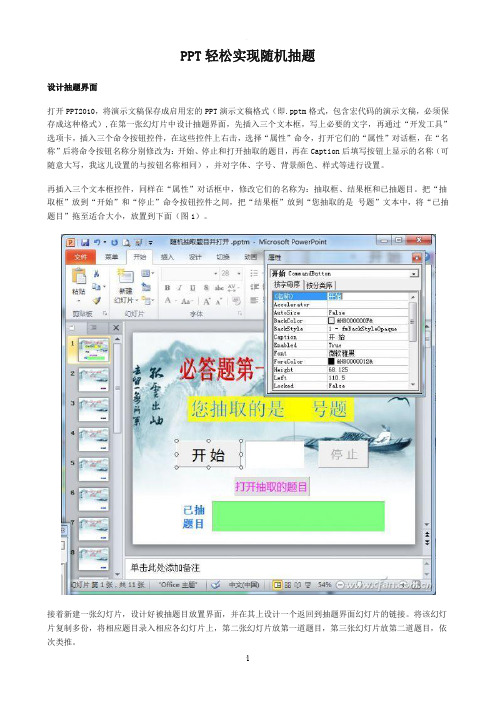
PPT轻松实现随机抽题设计抽题界面打开PPT2010,将演示文稿保存成启用宏的PPT演示文稿格式(即.pptm格式,包含宏代码的演示文稿,必须保存成这种格式),在第一张幻灯片中设计抽题界面,先插入三个文本框,写上必要的文字,再通过“开发工具”选项卡,插入三个命令按钮控件,在这些控件上右击,选择“属性”命令,打开它们的“属性”对话框,在“名称”后将命令按钮名称分别修改为:开始、停止和打开抽取的题目,再在Caption后填写按钮上显示的名称(可随意大写,我这儿设置的与按钮名称相同),并对字体、字号、背景颜色、样式等进行设置。
再插入三个文本框控件,同样在“属性”对话框中,修改它们的名称为:抽取框、结果框和已抽题目。
把“抽取框”放到“开始”和“停止”命令按钮控件之间,把“结果框”放到“您抽取的是号题”文本中,将“已抽题目”拖至适合大小,放置到下面(图1)。
接着新建一张幻灯片,设计好被抽题目放置界面,并在其上设计一个返回到抽题界面幻灯片的链接。
将该幻灯片复制多份,将相应题目录入相应各幻灯片上,第二张幻灯片放第一道题目,第三张幻灯片放第二道题目,依次类推。
编写宏代码接下来,按ALT+F11组合键,打开VBA宏编辑窗口,双击左侧的“Slide1”,将以下代码复制到右窗格中并保存。
Private Sub 开始_Click()停止.Enabled = True '停止按钮当前有效Dim a As IntegerRandomizeDoa = Fix(Rnd * 10 + 1) '使用随机函数抽取框.Text = a结果框.Text = ""DoEventsLoopEnd SubPrivate Sub 停止_Click()结果框.Text = 抽取框.Text已抽题目 = 已抽题目 + 抽取框 + " # " '题目标记用#分隔停止.Enabled = FalseEndEnd SubPrivate Sub 打开抽取的题目_Click()ActivePresentation.SlideShowWindow_.View.GotoSlide Val(抽取框.Text + 1)End Sub随机抽取题目并打开到抽取题目时,放映幻灯片,点击第一张的“开始”按钮,此时其后的文本框中就随机快速滚动显示1到10这十个数字,点击“停止”按钮后,数字停止滚动,并显示出抽取的题号,同时在上方给出“您抽取的是X号题”提示,在下方“已抽题目”中显示出所有抽过的题目标号。
